不了解css,js和swig,重新看了一次主题使用介绍,又大致过了一遍hexo和NexT的基本配置文件,继续对这个hexo博客进行配置。
配置文件 _config.yml
在重新看这个配置文件之前已经Google了一大圈,发现普通自建博客的解决方案,Hexo都提供了最简洁的方案,Hexo已经尽最大可能降低了配置的时间成本。这个特点集中体现在站点配置文件或者主题的配置文件_config.yml文件中。以下修改均发生在主题文件夹的配置文件中。
代码高亮主题 Code Highlight Theme
Hexo中代码高亮的方案取自Github的资源tommorow主题。默认为tomorrow白色底纹的高亮设定,配置文件中代码为normal, 我把它改成night eighties
|
|
站点地图 Sitemap
在git bash中输入
生成sitemap.xml和baidusitemap.xml两份站点地图文件(其实我到现在还不知道,这两份文件放在哪儿了,然而位置不重要)。
这时候在浏览器地址栏输入博客地址/sitemap.xml(如,我输入: papacochon.com/sitemap.xml),应该可以返回以下截图中的内容,否则说明sitemap没有成功创建。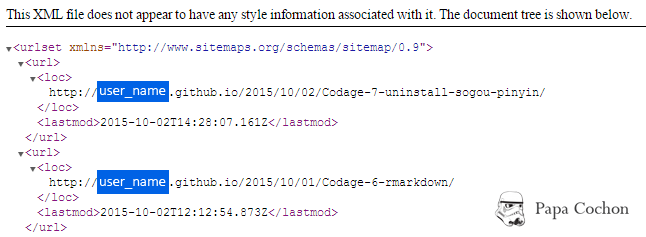
同时配置文件中添加:
可去百度和360提交搜索结果(后者未验证)。如果有梯子,也可以去谷歌提交一下。谷歌度娘均需要验证,顺着提示的验证方法去做。
提示:如果选用添加HTML标签的验证方法,需要将标签添加在以下文件中:
E:\Hexo\themes\next\layout_partials\head.swig
举个栗子(前三行是原有的,后两行是添加的标签):
验证成功后,如有需要,在相应的提交站点的位置输入sitemap.xml即可,不再赘述。
Tab上的图标 favicon
我很好奇,访问一个站点或者博客的时候,经常可以在那个页面的tab上看到个性化的图标。查了查,原来这图标是有名字的,名叫favicon!可是我想要设置一个我的favicon的热情立即被一堆复杂的html/css/ejs/blabla的攻略给浇灭了。然而hexo还是很体贴的提供了一个简洁的方案。将favicon.ico放在站点根目录的source文件夹下,然后在配置文件中设置(其实默认已经设定好了,就等你放.ico文件了),什么?没有favicon.ico怎么办?去搜”favicon generator”能找出好多网站提供文件格式转换服务。
这是我的favicon:
边栏头像 Sidebar Profile
侧边栏默认的头像是一个矩形框,把它改成圆哒 ╮(╯▽╰)╭
注意:上传的头像最好是一个正方形,不然变形以后就会变成椭圆。。。
先找到对应路径下的文件E:\Hexo\themes\next\source\css_common_section\sidebar.styl
然后做一下修改(添加的部分用start和end标记出来了):
(sorry上面这段code是抄的,然而已经忘了是从哪位大神的博客上剽窃的了,看到请见谅。。。)
字体设置 Fonts
官方的文档中说修改这个文件就行(请对应到自己的站点文件夹):
E:\Hexo\themes\next\source\css_variables\custom.styl
于是我就兴冲冲的改了:
然而并没有生效。。。
于是又折腾折腾找到了这个神奇的文件:
E:\Hexo\themes\next\source\css_variables\base.styl
这里面你可以看到一堆字体、字号、颜色的基础配置。
注意观察那些$符号,有玄机哦~扯远了,我厚颜无耻地把字体的基础配置也改了。
记不得原先是啥样子了,总之这是我理想的配置,仅供参考。
全部设定完成以后,在git bash里重新部署一遍。
啊哈,大功告成。
其实还有很多想改的,比如上传图片自带边框,还不知道怎么去掉这些border。。。慢慢来。。。
( ̄o ̄) . z Z